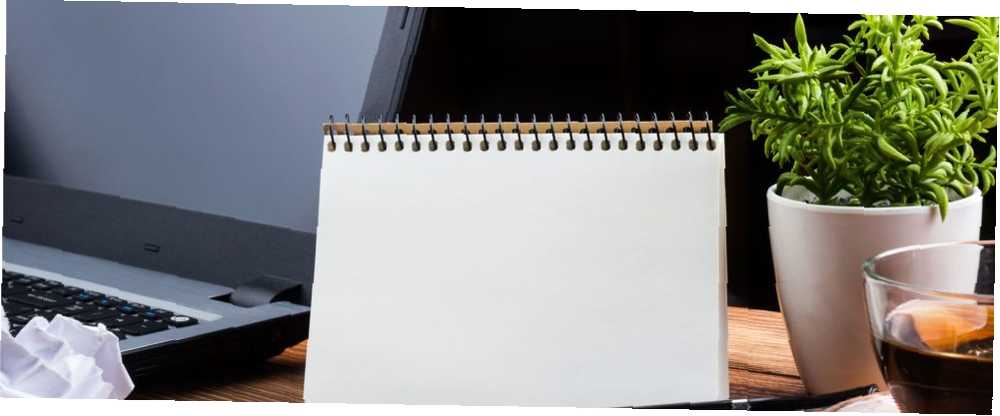
Lesley Fowler
0
4848
378
Upravitelj zadataka je mjesto gdje morate osjetiti otkucaje srca vašeg Windows računala. U sustavu Windows 10 uslužni program je preuzeo dodatni poliranje.
To je još uvijek isto mjesto na koje se skačete radi zatvaranja zaglavljenih programa ili provjeravanja sumnjivog pozadinskog postupka. Kako se baviti sumnjivim procesima upravitelja zadataka Windows-a Kako postupati sa sumnjivim procesima upravitelja zadataka Windows CTRL + ALT + DEL, aka pozdrav s tri prsta najbrži je način dodati vašu zbrku. Razvrstavajući kroz procese upravitelja zadataka, primijetit ćete nešto poput svchost.exe koristeći 99% vašeg CPU-a. Pa sad…. Neka praktična poboljšanja (od Windowsa 8) sada ga čine boljim i za početnike i za napredne korisnike.
Prema zadanim postavkama, Windows 10 Task Manager pokreće se s jednostavnim sučeljem. Kliknite na Više detalja prikazati sve statistike koje se vode pod haubom. Čak i ovo ima promišljen dizajn. Na primjer, kartica Proces raščlanjuje pokrenuti proces u grupe pod nazivom Programi aplikacija, pozadinski procesi i Windows. Ovo je lakše razumjeti i skenirati - za razliku od dugog popisa nesortiranih procesa u prethodnim verzijama sustava Windows.
Kopirajte detalje u jednom kliku
To je korisna informacija. Ali što ako želite pohraniti zapis o pokrenutim procesima u određeno vrijeme i usporediti ga s nekim povijesnim podacima? Na primjer, račun memorije koju koriste pokrenuti procesi. Usporedite to s podacima snimljenim ranije i uočite program maverick.
Pomoću jednostavnog klika možete kopirati informacije. I skromna bilježnica.
Upravitelj zadataka i dalje se može pokrenuti na stari način. Ključevi Ctrl + Alt + Delete gotovo je tostirano u vašoj mišićnoj memoriji. Desnim klikom na alatnoj traci najbrže ću otvoriti konzolu. Upravitelj zadataka otvara se u jednostavnom prozoru. Do korisnih informacija doći ćete klikom na ikonu Više detalja dugme.
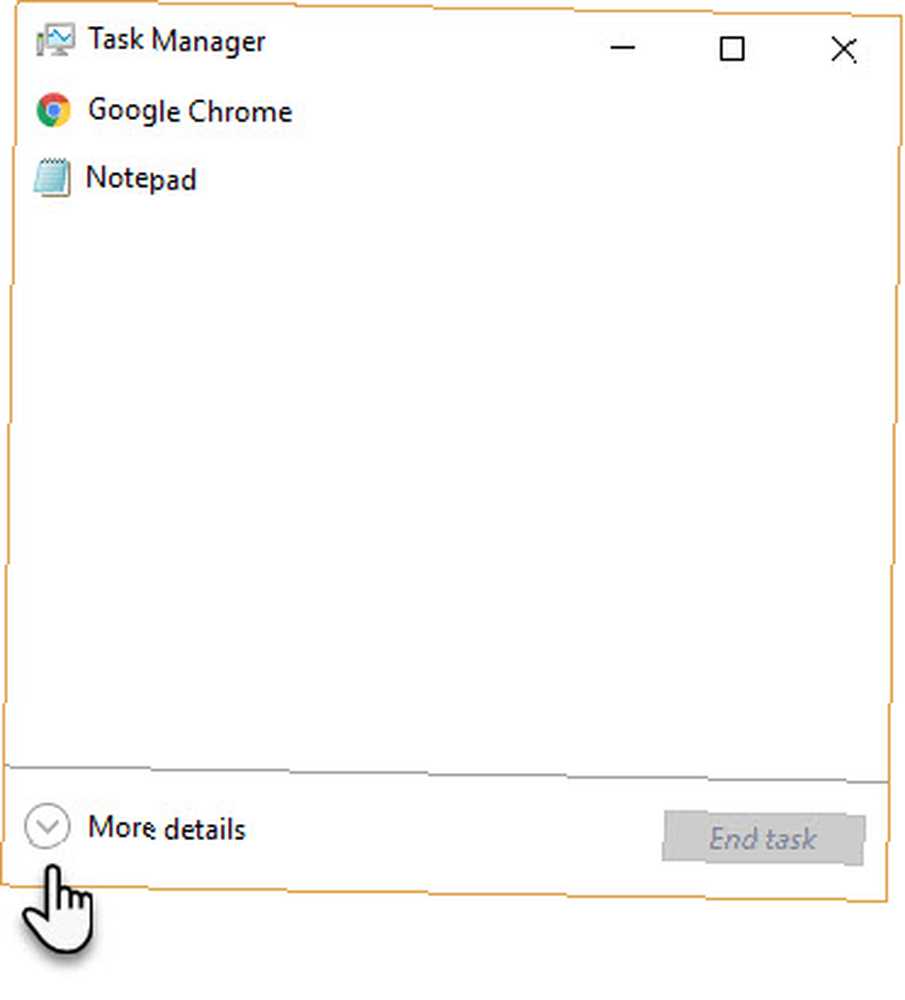
U naprednom prikazu prebacite se na Detalji kartica> Odaberite postupak> Pritisnite Ctrl + C na tipkovnici.
Podaci o procesu kopiraju se u međuspremnik sustava Windows kako biste ih prenijeli na bilo koji drugi uslužni program, poput e-pošte ili datoteke sa bilježnicom. Primijetite da se zaglavlja stupaca također automatski uključuju u paste za kopiranje.
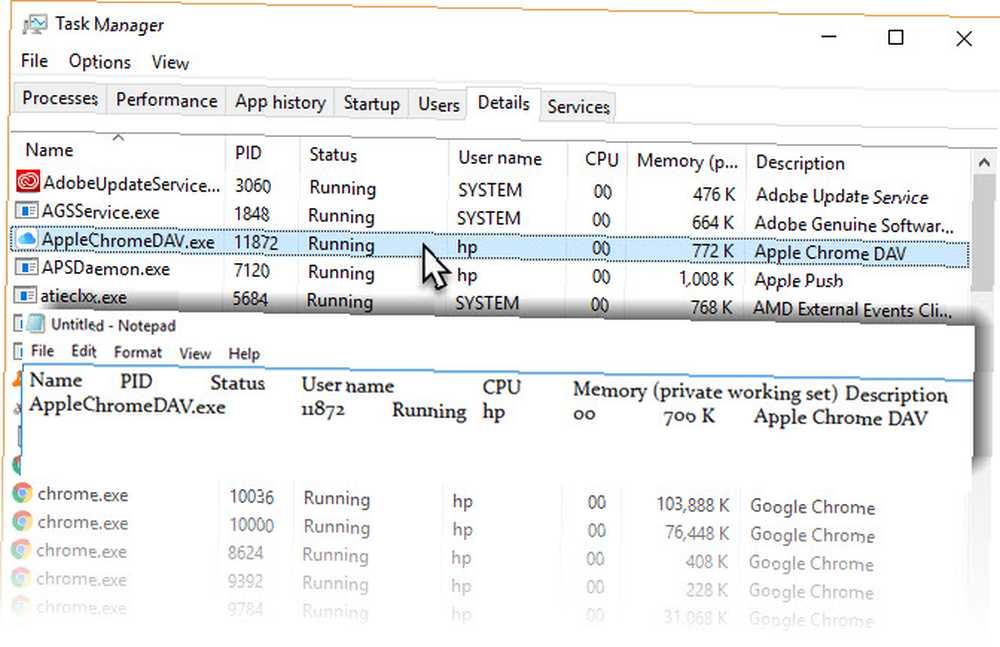
Možete isprobati iste korake u prozoru usluge i the Izvođenje također. Grafovi očito nisu kopirani, ali su korisne informacije uredno postrojene za pregled.
Sada je stavite na upotrebu
Brzi korak kopiranja i lijepljenja samo je jedna od značajki uštede vremena Windows upravitelja zadataka. Nikada ne znate kada će vam trebati za poboljšanje upotrebe diska u sustavu Windows 100% upotreba diska u sustavu Windows 10 Fiksno s 14 trikova 100% korištenja diska u sustavu Windows 10 Fiksno s 14 trikova Imate li 100% upotrebu diska u sustavu Windows 10? Imamo 14 različitih ispravki. Jedan je dužan da vam pomogne. , Na primjer, možda će vam trebati za skeniranje dupliciranog postupka ili zlobno proširenje Chromea koje krase vaš CPU. Ranije rješenje donijelo bi program treće strane ili gumb Print Screen. Ovo je daleko bolje.
Jeste li prije koristili prečac za uštedu vremena? Što vam se sviđa (ili mrzi) o Windows 10 upravitelju zadacima?
Kreditna slika: Unuchko Veronika putem Shutterstock.com











